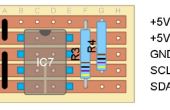Paso 3: Programación de la pantalla de WiFi
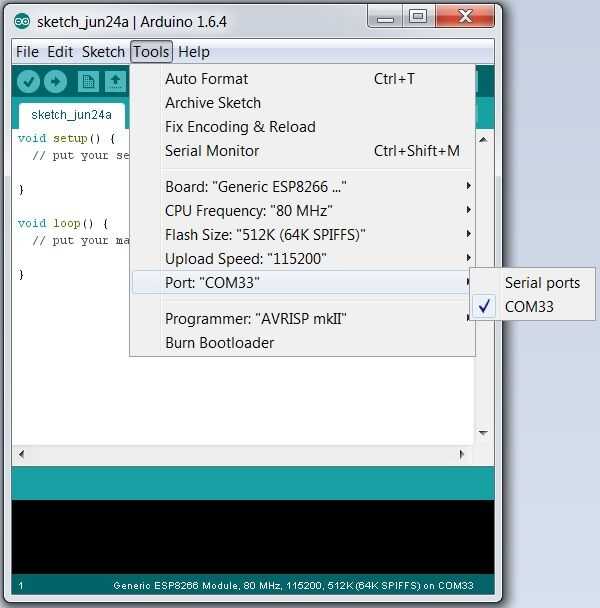


El escudo de WiFi debe ser programada una vez, solo y nunca más, con la configuración de la página web y el número de serie código de puente WiFi.
Para programar el escudo, siga los pasos dados https://github.com/esp8266/arduino en el Administrador de instalación con juntas. Al abrir el administrador de tablas de herramientas → tablero de menú y seleccione tipo contribuyó e instalar la plataforma de esp8266. Este proyecto fue compilado usando el ESP8266 versión 1.6.4-673-g8cd3697. Versiones posteriores sea mejor pero puede tener sus propios errores como la plataforma está evolucionando rápidamente.
Cierre y vuelva a abrir el IDE de Arduino y ahora usted puede seleccionar "Módulo de ESP8266 genérico" menú herramientas → Junta.
También necesitará instalar la última versión de pfodESP2866BufferedClient.zip que esta librería trabaja con IDE ESP8266.com V2.2 plug-in. Si anteriormente ha instalado la biblioteca pfodESP2866WiFi, eliminar totalmente ese directorio de la biblioteca.
- Descargar este archivo pfodESP2866BufferedClient.zip a su equipo, mueva al escritorio o alguna otra carpeta que usted puede encontrar fácilmente
- Luego use la opción de menú IDE de Arduino 1.6.5 bosquejo → biblioteca de importación → añadir biblioteca para instalarlo. (Si Arduino no te deja instalarlo porque la biblioteca ya existe luego borrar la carpeta de pfodESP8266BufferedClient mayores y a continuación, importar este)
- Detenga y reinicie el IDE de Arduino y en archivo -> ejemplos ahora debería ver pfodESP8266BufferedClient.
Configuración de la contraseña de configuración punto de acceso.
Después de instalar la biblioteca de pfodESP8266BufferedClient, abrir el IDE de Arduino y copie este bosquejo, ESP8266_WifiShield.ino, en el IDE. Antes de programar la pantalla, necesita establecer su propia contraseña el configuración punto de acceso.
En el modo de configuración, el escudo de WiFi configura un seguro punto de acceso llamado pfodWifiWebConfig con la contraseña contenida en un código QR adjunto al escudo. Esta conexión segura evita que alguien escucha la conexión mientras está configurando ssid y la contraseña de la red real. Debe generar su propia contraseña para sus escudos. Un programa en java SecretKeyGenerator está disponible aquí que genera claves aleatorias de 128 bits y escribe archivos de QR.png. Otra alternativa es utilizar QR Droid Private (desde Google Play) para crear un código QR para tu propia contraseña.
En cualquier caso necesita actualizar el #define cerca de la cima del boceto con su propia contraseña.
También puede establecer su propio nombre de punto de acceso de configuración, si lo desea.
La pantalla de programación
Para programar el escudo, quitarlo de la placa de Arduino, corta a la FLASH_LINK (que se muestra aquí con un enlace de cortocircuito en el centro de la Junta) y conectar el USB al cable Serial como se muestra en la foto. Compruebe el cableado y la foto.
El cable RX se conecta a D0 y conecta el cable TX a D1. El VCC (+ 5V) se conecta al pin de 5V y GND se conecta al pin GND en el escudo. Cortocircuito en el FLASH_LINK como se muestra arriba. La foto de arriba es por SparkFun USB al cable Serial. Si utiliza el cable de Adafruit, no tiene los terminales marcados pero es codificados por colores, rojo es poder, negro es tierra, verde es TX y RX es blanco.
Revise cuidadosamente las conexiones de VCC y GND, ya que es fácil a cortocircuito en la fuente de alimentación USB Si eres uno de los pines de.
Luego conecte el cable USB a su computadora para encender el ESP8266-01 en modo de programación. Seleccione el puerto COM en el menú herramientas → puerto. La frecuencia de la CPU, tamaño Flash y subir velocidad de dejar en sus valores por defecto
Continuación, seleccione Archivo → cargar o utilizar el botón de flecha derecha para compilar y cargar el programa. Se suben dos archivos. Si recibe un mensaje de error Subir Revise las conexiones de cable estén conectadas en los pines correctos e inténtelo de nuevo. Una vez terminada la programación, retire el cortocircuito enlace FLASH_LINK.
Colocar el código QR de configuración
Usted necesitará su contraseña de punto de acceso de configuración única cada vez que necesitará configurar el escudo, así que es conveniente poner un código QR el escudo (o en su caso). Aquí está el archivo de la presentación de Open Office que se utiliza para imprimir los detalles de conexión y el código QR para este proyecto. Sustituir el texto de código y contraseña de QR con su propio único para completar el escudo.